第四课 从这里开始使用字处理软件
- 格式:doc
- 大小:242.00 KB
- 文档页数:4
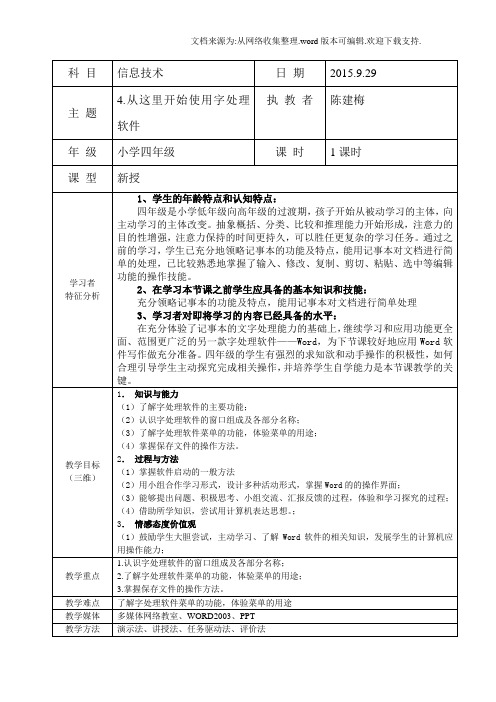
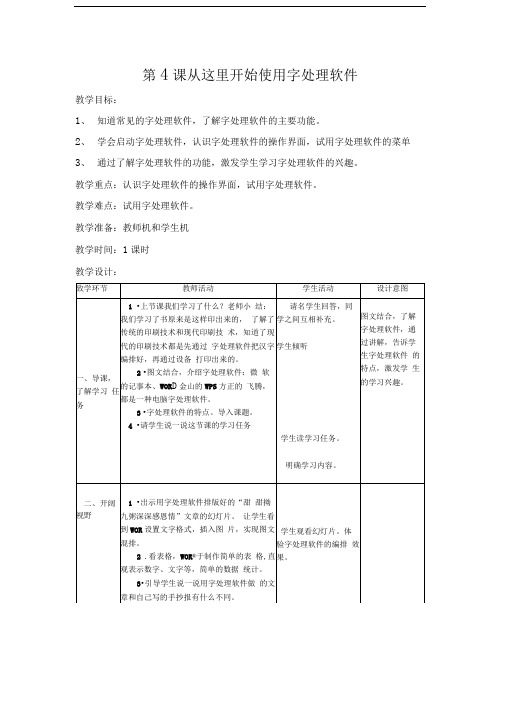

第四课从这里开始使用字处理软件1教学目标1、学生能够说出word字处理软件的功能。
2、学生能在word中正确启动和退出word。
3、学生能准确说出word窗口的组成。
4、学生能在word中正确新建文档和保存文档。
2学情分析学习本课知识,能让学生感受到word软件功能的强大,激发他们深入了解该字处理软件的兴趣,挑起学生的探知欲,并在实践体验中培养学生自主探究的精神。
3重点难点1、教学重点:认识字处理软件的窗口组成及各部分名称;了解字处理软件常用菜单,体验菜单的功能;掌握保存文件的操作方法。
2、教学难点:了解字处理软件的常用菜单。
4教学过程4.1第一学时4.1.1教学活动活动1【导入】从这里开始使用字处理软件创设情境,导入新课1、出示课件:展示一份文件以及电子小报,引导学生欣赏。
2、提出问题:你知道它们是用哪款软件制作的吗?3、引导学生回答并补充。
4、简要介绍其他几款字处理软件。
5、课件显示课题活动2【讲授】从这里开始使用字处理软件认识字处理软件word(一)、启动word软件1、引导学生回顾启动记事本程序和画图软件的方法。
2、简要介绍启动word软件的方法并示范操作。
3、引导学生体验启动word软件。
4、提出问题:启动word软件有哪几种方法,你认为哪种方法更方便、快捷?5、引导学生发表自己的看法并总结:启动word软件有三种途径:分别从开始菜单启动、从桌面快捷方式启动和直接打开word文档。
(二)、认识word软件窗口1、启动word软件,介绍窗口界面。
2、引导学生结合教材第22页图4-9认真观察。
3、同桌同学比一比,谁能又快又准确地说出窗口组成的各部分名称。
4、总结:窗口又标题栏、菜单栏、工具栏、编辑区等部分组成。
(三)、新建word文档老师提出要求:自学新建文档的两种方法。
自学后要求学生小结新建文档的两种方法。
(1)新建菜单;(2)使用工具栏按钮。
(四)、输入文字教师提问:默认文字输入状态是什么?如何进行输入状态之间的转换?(五)、保存文档教师布置任务:以妈妈的目光为文件名将文件保存到D盘以你们名字新建的文件夹中。

Word文字处理软件快速入门指南Chapter 1: 介绍Word是微软公司开发的一款流行的文字处理软件。
它提供了丰富的功能,旨在帮助用户创建、编辑和格式化各种文档,从简单的信件到复杂的报告。
本指南将带您快速了解如何使用Word,以便您能够更高效地处理文字文档。
Chapter 2: 安装和启动Word在下载并安装Word软件后,双击桌面上的图标即可启动该软件。
在启动后,您将看到一个业界常见的用户界面。
Chapter 3: 创建和保存文档要创建新文档,您可以点击菜单栏上的“文件”选项,然后选择“新建”。
在弹出的窗口中,您可以选择从模板开始,或者从空白文档开始。
完成后,您可以使用键盘和鼠标开始书写内容。
为了确保数据安全,及时保存是很重要的。
您可以单击工具栏上的保存按钮,或按下Ctrl + S快捷键来保存文档。
选择保存位置和文件名后,点击“保存”即可。
Chapter 4: 文字编辑和格式化Word提供了多种编辑和格式化选项,让您可以自由地修改文档的样式和布局。
编辑文本非常简单。
您只需点击鼠标或使用键盘光标来定位到需要编辑的部分,然后开始键入。
如果您想删除一段文字,只需选择它并按下“Delete”或“Backspace”键即可。
格式化选项包括字体、字号、颜色、对齐方式等。
您可以选择文本并应用不同的格式,或者使用样式预设来快速应用一组格式。
Chapter 5: 插入和编辑图片Word还允许您在文档中插入图片,这对于创建宣传资料或报告非常有用。
插入图片很简单。
您可以点击菜单栏上的“插入”选项,然后选择“图片”,然后浏览并选择所需的图片文件。
插入后,您可以调整图片的大小和位置。
对于已插入的图片,Word还提供了一些编辑选项。
您可以点击图片并使用旋转、裁剪和调整亮度等选项对其进行修改。
Chapter 6: 页面设置和打印通过页面设置选项,您可以定制文档的页面大小、边距和方向等。
单击菜单栏上的“布局”选项,然后选择“页面设置”,您将看到各种选项,如纸张大小、边距、页眉页脚和页面方向等。


小学三年级信息技术教案学习文字处理软件使用在现代社会,信息技术的应用已经成为了必不可少的一部分。
小学三年级是孩子们初步接触信息技术的阶段,其中文字处理软件的使用具有重要意义。
本文将针对小学三年级学生,介绍如何使用文字处理软件。
一、认识文字处理软件文字处理软件是一种利用电脑进行文字编辑和排版的工具。
在计算机上安装文字处理软件后,可以通过键盘输入文字、调整字体和样式、插入图片等操作。
常见的文字处理软件有Microsoft Word、GoogleDocs等。
二、文字处理软件的基本操作1. 打开软件双击桌面上的文字处理软件图标,或者在开始菜单中找到相应的应用程序并点击打开。
2. 创建新文档在软件打开后,可以选择创建新文档。
在菜单栏中点击“文件”或者“新建”按钮,即可开始编辑新的文档。
3. 输入文字在新建的文档中,可以通过键盘输入文字。
将光标放置在光标所在位置,开始输入文本内容。
4. 调整字体和样式文字处理软件提供了多种字体和样式供选择。
在菜单栏中找到“字体”或者“格式”选项,可以修改字体、字号、加粗、斜体等样式。
5. 插入图片在文档中插入图片可以使文章更生动。
在菜单栏中找到“插入”或者“图片”选项,选择本地图片文件并点击插入。
6. 保存文档在编辑完成后,及时保存文档是十分重要的。
点击菜单栏中的“文件”,选择“保存”或者“另存为”,为文档指定一个保存路径和文件名。
三、文字处理软件在小学三年级教学中的应用1. 教学资源制作文字处理软件可以用于制作教学资源,例如课堂PPT、教案、练习册等。
教师可以通过软件中的排版功能,将教学内容整理得更加清晰美观。
2. 学生作品展示学生可以利用文字处理软件进行作文、报告等文本内容的编辑和排版。
他们可以选择合适的字体、样式,插入图片、图表等元素,展示自己的学习成果。
3. 报告撰写小学三年级开始有一些简单的课程报告,文字处理软件可以帮助学生更好地编辑和呈现报告内容。
他们可以使用软件中的功能来调整文字的居中、缩进等格式,让报告更加规范。
第四课从这里开始使用字处理软件1教学目标1、学生能够说出word字处理软件的功能。
2、学生能在word中正确启动和退出word。
3、学生能准确说出word窗口的组成。
4、学生能在word中正确新建文档和保存文档。
2学情分析学习本课知识,能让学生感受到word软件功能的强大,激发他们深入了解该字处理软件的兴趣,挑起学生的探知欲,并在实践体验中培养学生自主探究的精神。
3重点难点1、教学重点:认识字处理软件的窗口组成及各部分名称;了解字处理软件常用菜单,体验菜单的功能;掌握保存文件的操作方法。
2、教学难点:了解字处理软件的常用菜单。
4教学过程4.1第一学时4.1.1教学活动活动1【导入】从这里开始使用字处理软件创设情境,导入新课1、出示课件:展示一份文件以及电子小报,引导学生欣赏。
2、提出问题:你知道它们是用哪款软件制作的吗?3、引导学生回答并补充。
4、简要介绍其他几款字处理软件。
5、课件显示课题活动2【讲授】从这里开始使用字处理软件认识字处理软件word(一)、启动word软件1、引导学生回顾启动记事本程序和画图软件的方法。
2、简要介绍启动word软件的方法并示范操作。
3、引导学生体验启动word软件。
4、提出问题:启动word软件有哪几种方法,你认为哪种方法更方便、快捷?5、引导学生发表自己的看法并总结:启动word软件有三种途径:分别从开始菜单启动、从桌面快捷方式启动和直接打开word文档。
(二)、认识word软件窗口1、启动word软件,介绍窗口界面。
2、引导学生结合教材第22页图4-9认真观察。
3、同桌同学比一比,谁能又快又准确地说出窗口组成的各部分名称。
4、总结:窗口又标题栏、菜单栏、工具栏、编辑区等部分组成。
(三)、新建word文档老师提出要求:自学新建文档的两种方法。
自学后要求学生小结新建文档的两种方法。
(1)新建菜单;(2)使用工具栏按钮。
(四)、输入文字教师提问:默认文字输入状态是什么?如何进行输入状态之间的转换?(五)、保存文档教师布置任务:以妈妈的目光为文件名将文件保存到D盘以你们名字新建的文件夹中。
第4课从这里开始使用字处理软件
教学目标:
(1)学会进入与退出Word 窗口。
(2)初步了解Word 窗口的结构及其主要功能。
(3)初步了解文件的保存方法。
教学重点:进入与退出Word 的方法。
教学难点:认识Word 窗口功能区及其重要功能。
教学过程:
一、引入
出示图文并茂Word 作品(激趣)。
漂亮不漂亮?它们是用Microsoft(微软)公司Office 办公系统中的Word 做的。
想不想学?今天我们就一起来认识Word 。
二、新授
1.启动Word
演示操作步骤:单击任务栏上的“开始”按钮,指向“程序(P)”,单击“Microsoft Word”。
出现Word 窗口。
师:通过开始菜单可以启动Word 窗口,双击桌面上Word 的快捷方式的图标,
同样也可以启动Word 。
练一练 通过双击桌面上的快捷图标启动Word 。
议一议 哪种启动方法好?
2.认识Word 窗口
师:Word 窗口和Windows 应用程序窗口很相似,你能记住窗口中的哪些名称呢? 练一练
1.说出下面窗口中的各部分名称。
2.说出窗口中各部分的功能。
小明发现这个窗口中还有这样的两行特殊的小按钮:
这是工具栏,上面一行是常用工具栏,下面一行是格式工具栏,单击工具栏上的按钮,就可以完成指定的操作。
Word 窗口中可以有许多工具栏,而且还可以根据需要增加或减少工具栏。
师:工具栏内图标按钮体现了“菜单栏”中的一些主要功能。
我们可以利用这些
按钮进行相应操作(师边说边出示各图标按钮的名称。
)
打开打印剪切粘贴撤消
新建保存打印预览复制恢复
有了这些知识,小明写了一篇英文日记。
出示:
练一练
请你按照小明的输入内容,输入在Word窗口中。
3.退出Word
师:我们已经完成了日记的输入内容,那么如何退出Word?
[演示]
(1)单击“文件(F)”菜单中的“退出(X)”命令。
(2)如果是新输入文件,计算机会弹出如下对话框,询问是否保存文件。
(3)如果文件需要保存,单击“是(Y)”按钮,出现“另存为”对话框。
(4)在“文件名(N)”框中输入新的文件名,在这里以“小明的日记”为文件名,单击“保存(S)”按钮。
三、巩固练习
练一练
请退出“文件”并以“我的日记”为文件名,保存所输入内容。
提问:当出现:“是否保存对文档1的修改?”对话框时,单击“是(Y)”按钮或“否(N)”按钮,有什么不同?
练一练
打开Word 窗口,单击窗口右端的“关闭”按钮 ,,,退出Word 。
小结:我们单击“是(Y)”按钮,出现另存为对话框,输入文件名,可以保存所输入内容。
单击“否(N)”按钮,所做的修改就未保存,以后打开该文件后,就找不到修改过的内容。
而对于未做任何修改或新建的文档将直接退出Word 窗口。
四、课堂作业
议一议你能用几种方法关闭“Word ”窗口?。